Повечето онлайн услуги започват с уеб интерфейс и си проправят път до настолни и мобилни приложения. Spotify направи точно обратното; започна сдесктоп и мобилни приложения и току-що въведе уеб плейър, който бавно се разгръща в различни акаунти на Spotify. Независимо дали имате платен абонамент за услугата или просто безплатен, трябва да можете да използвате уеб интерфейса, който ви позволява да пускате музика, да слушате и създавате различни радиостанции и да управлявате плейлисти. Интерфейсът е зашеметяващ, но прост, въпреки че може да е малко претъпкан, ако го използвате на по-малък екран. Уеб плейърът се състои от четири секции; лента с секции вляво вляво, която ви позволява да се придвижите до плейлистите, радиото или да проверите какво е новото, разделът вляво показва допълнителни контроли за раздела, в който сте, докато последните два по-големи изброяват вашата музика и покажете музикалния плейър. Уеб плейърът и новият уеб интерфейс имат малка прилика с настолното му приложение.
Ако все още не виждате уеб плейъра, можетеили изчакайте да стане достъпна за вашия акаунт, или можете да опитате да свържете акаунта си във Facebook с Spotify, но това също не гарантира, че ще можете да го използвате. Достъпът до уеб плейъра може да се намери от URL адреса play.spotify.com. Ще трябва да влезете в плейъра отделно; целевата страница е показана на екрана по-долу и е отлична.

По подразбиране веднъж кацате в раздела „Какво е ново“влезете Тук можете да преглеждате най-добрите песни в общността си и да разглеждате тенденциозни плейлисти в близост до вас. Щракнете два пъти върху песен, за да я възпроизведете в медийния плейър вдясно вдясно. Интерфейсът е създаден да не включва само имена на песни и изпълнители, но и да показва обложката на албума за дадена песен.
За да слушате някой от плейлистите си или да създадетенов, кликнете върху раздела „Плейлисти“ в долната част на лявата лента. Избраните раздели се обозначават с превръщането от сиво (не е избрано) в зелено. Плейлистите ви са посочени в панела вдясно от тази лента, заедно с опции за предпочитане на песен и създаване на нов списък за изпълнение. В доста по-голям панел вдясно от този ще видите заглавие на плейлиста си, което показва обложката на албума от различните песни, добавени към него, името на самия плейлист, опциите за отписване на радиостанцията или стартиране на нея. Можете също да изтриете или преименувате плейлиста.
Секцията в крайната дясна част е запазена засамия играч; можете да възпроизвеждате / поставяте на пауза песни, да ги настроите да разместват или да повтарят, да контролирате силата на звука и да преминете към следващия / предишния запис. Можете да харесате (звезда) песен, да я добавите към списък за изпълнение, да създадете радио от нея, да копирате нейния URL адрес на Spotify или да я изтриете или чрез достъп до допълнителните опции (бутона на елипсиса до всяка песен) или от самия плейър.
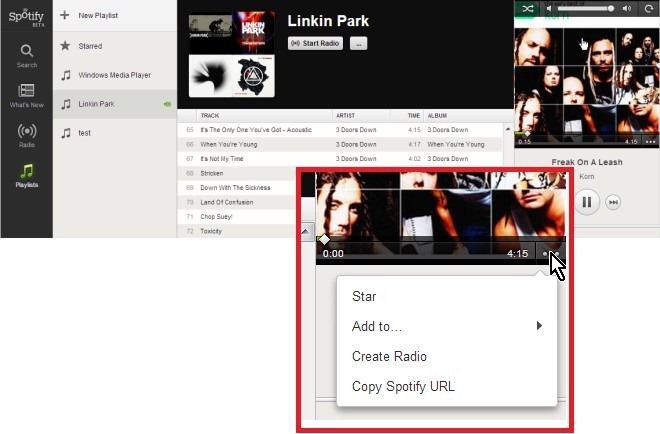
За да добавите песни към плейлист, използвайте търсенетофункция и въведете име на песен или изпълнител Резултатите от търсенето се показват в панел, който се отваря между изброените песни в плейлист и мултимедийния плейър, но изчезват, когато щракнете извън него (не се шегувахме, когато казахме, че е някак си тесен). Spotify ще запомни какво точно сте търсили за последно.
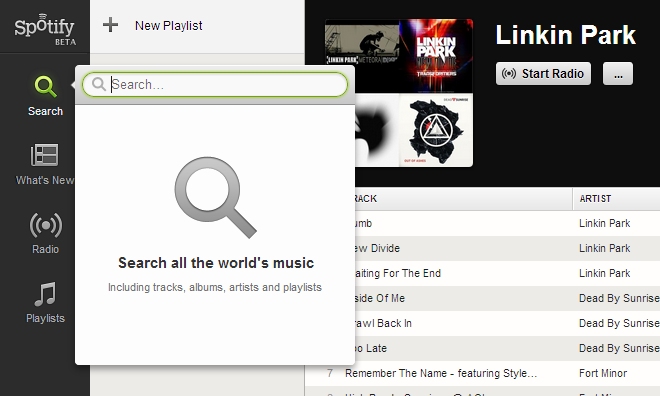
Последно, но не на последно място е разделът Радио; наинтерфейсът е разделен на три панела. Лента с раздели вляво, станциите (вашите и свързани с тях) се показват в центъра под обложката на албума за текущата песен и последният панел отново показва медийния плейър. Можете да харесвате или не харесвате песен от централния панел, да пропуснете песен и да създадете или следвате нова станция.
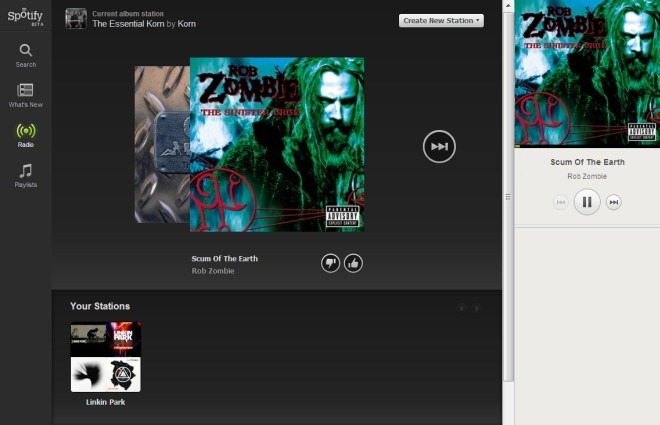
В сравнение с услуги като Last.fm и Pandora, Spotify е възможно най-добрият интерфейс. Чувства се по-скоро като приложение за Mac (няма оплаквания там, очевидно) и има отличен поток. Очевидно не е толкова богата на функции, колкото приложенията му за настолни компютри, но все пак ще ви хареса.
От отрицателна страна, уеб интерфейсът елеко бавно да реагира на кликвания. За преминаването от една песен в друга е необходимо значително време, за да се заредят списъци с песни. Забавянето не винаги е налице, но когато е, може да отнеме достатъчно време, за да изглежда, че страницата не отговаря. Понякога капакът на радиостанцията не се зарежда, но това може да се прехвърли към бавна интернет връзка. Като цяло, ако сте обикновен потребител на Spotify, ще харесате този нов уеб интерфейс, който е достатъчно добър, за да предаде настолната версия.
Посетете Spotify Web Player













Коментари